Mega.nz – како подесити бекап ваших фајлова на клауд сервис
Писао сам својевремено о 5 клауд (eng. cloud) сервиса за које сматрам да су најбољи, међутим и даље добијам питања: „Како да бекапујем своје фајлове, читао сам оно што си писао, али ми и даље није јасно“. Обично људи до’вате празне DVD-јеве па напакују све своје фајлове на њих те мисле да су сад сигурни – али се онда деси да хард диск цркне а DVD, иако је чист као суза и био правилно чуван – једноставно неће да се учита. И шта тад радити?
По неко се сети, оде у продавницу, купи екстерни хард диск и пребаци све на њега, а сам хард запакује и остави негде „у ормару“. Кад му буде требало убошће га у компјутер и то је то…
У принципу, добра је то стратегија, али је помало скупа – треба пљунути 60 евра за екстерни диск (цена 13.01.2015 за HDD од 500GB, 1TB је око 70€) који ће у принципу да се користи само као – DVD. А ту је и фактор баксузлука – хард се некако оштети и шта онда?
Мега сам узео као први сервис из три разлога:
- Мега даје солидан бесплатни простор од 50GB. То вам је еквивалент 11 нарезаних DVD-јева (остали дају мање)
- Kлијент за синхронизацију постоји и за Виндовс и за Линукс.
- Има одличну point-to-point енкрипцију што значи да ни људи запослени у Мега не могу да провале шта имате од фајлова на серверу.
Шта морате знати о Мега клауд сервису:
- Има неко ограничење протока од 10GB дневно које се ресетује за 30 минута, мада ја нисам успео да га проузрокујем.
Пробао сам форе ради да урадим „upload“ 15GB са једног рачунара па да урадим „download“ тих 15GB на другом рачунару, али и даље нисам видео исечен саобраћај или смањену брзину download/uploadа фајлова, тако да искрено, појма немам шта је ово ограничење. - Ако заборавите лозинку, нећете моћи да је опоравите никад, нема оне форе да вам пошаљу ресет лозинке на мејл.
Постоји експортовање кључева али ценим да ћете пре њих да изгубите него саму лозинку. Дакле, потрудите се да лозинку не заборавите…или је макар запишите негде на папирче па сачувајте негде.
Прво – шта је то cloud тј клауд?
 Кад објашњавам људима шта је то клауд – објашњавам овако: скуп добро обезбеђених сервера лоцираних по тамо неким Америкама који дају своје ресурсе (у овом случај простор на хард дисковима сервера) кориснику за коришћење, бесплатно или за неке новце. Тиме корисник даје своје фајлове „на поверење“ тим сервисима, те пре било какве акције мора да се распита о репутацији тих сервиса, да не оду фајлови у руке, тамо неким будалама.
Кад објашњавам људима шта је то клауд – објашњавам овако: скуп добро обезбеђених сервера лоцираних по тамо неким Америкама који дају своје ресурсе (у овом случај простор на хард дисковима сервера) кориснику за коришћење, бесплатно или за неке новце. Тиме корисник даје своје фајлове „на поверење“ тим сервисима, те пре било какве акције мора да се распита о репутацији тих сервиса, да не оду фајлови у руке, тамо неким будалама.
Сервиси попут Гугла, Мајкрософта, Дропбокса, Box, Мега, Cloud.Mail.ru до сад нису имали ни један пријављен случај „нестанка фајлова“ или неких тежих безбедоносних проблема (знам да је Дропбокс једном давно био хакован) тако да своје поверење можете да дате овим компанијама (док нешто не засеру – ако и засеру). Наравно постоје и многи други сервиси који су ОК, али да не гушим даље.
Како ради тај бекап на клауд?
Имате фајлове на компјутеру и одређене фајлове које би да бекапујете. Региструјете се, инсталирате клијент за синхронизацију са клаудом, прекопирате фајлове које бисте да чувате у фолдер који се кроз тај клијент синхронизује и пустите да се све пребаци на клауд. Кад се пребаци, можете да деисталирате клијент и обришете фајлове (тим редом) и бекап ће остати на клауду.
Сутра вам гекне хард диск, купите други, инсталирате систем, инсталирате клијент за синхронизацију са клаудом, преко њега превучете све фајлове са клауда и то је то. Па кренимо
Корак 1 – Регистрација налога
Идите на Mega.nz, кликните на Create Account у горњем десном углу па попуните тражене податке а тражи вам се име, презиме, имејл адреса и лозинка за налог на Мега (гледајте да буде колико толико компликавана). Кад унесте те податке, зачекирајте „I agree блаблабла…“ и кликните на Create Account.
Ако је све ОК, добићете мејл са конфирмационим линком на који морате да кликнете да бисте регистровали налог и то је то што се регистрације тиче
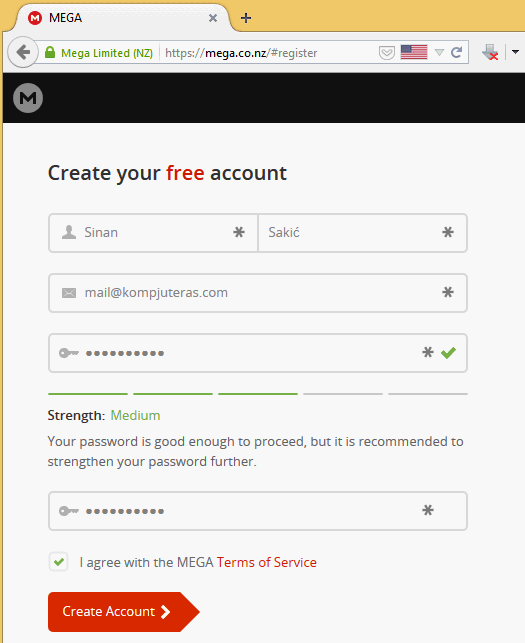
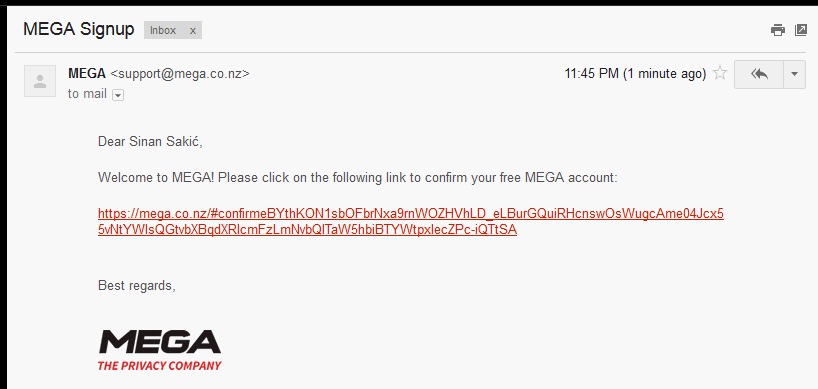
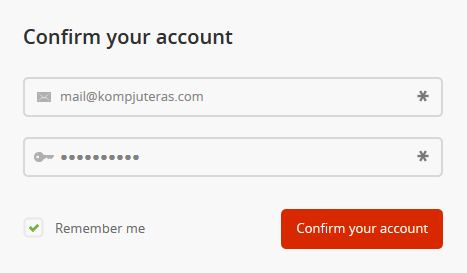
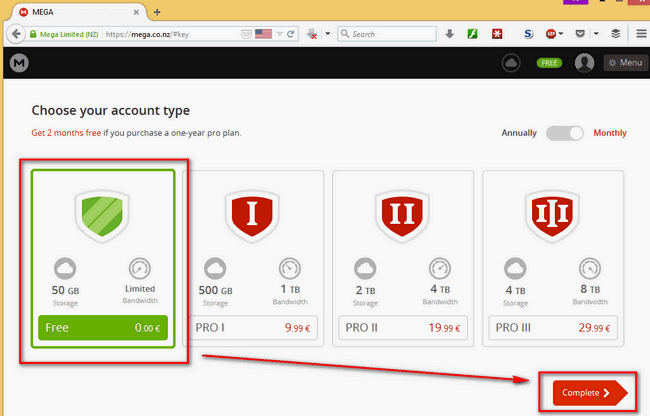
Корак 2 – Скидање клијента за синхронизацију
Кад сте кликнули на Complete у претходном кораку, кликните на Menu па на Аpps па на Sync Client. Потом кликните на оперативни систем који имате на компјутеру како би скинули клијент. Од клијенaта за синхронизацију тренутно постоје Виндовс, Линукс и Mac клијенти.
У овом примеру ћемо се држати Виндовс клијента јер ме отприлике сви са Виндовса питају како се ово ради, ови Линукс гикови изгледа по дифолту то знају 🙂
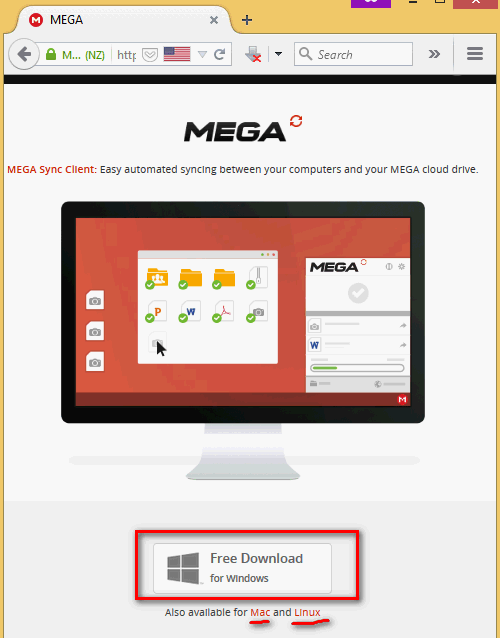
Корак 3 – Инсталација клијента за синхронизацију
Инсталација клијента се своди на класичну Next-Next-Next-Finish инсталацију и нећу да улазим у детаље како се инсталира. Дакле дупли клик на програм који сте малопре скинули и Next-Next… кад инсталирате зачекирајте „Run client…“ и кликните на ОК. Отвориће вам се следећи прозор у ком зачекирајте „I have MEGA account“ па даље идите на Next, унесите податке којима сте креирали налог па Next
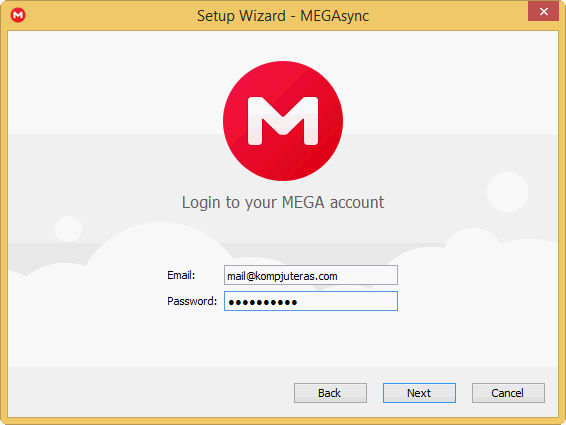
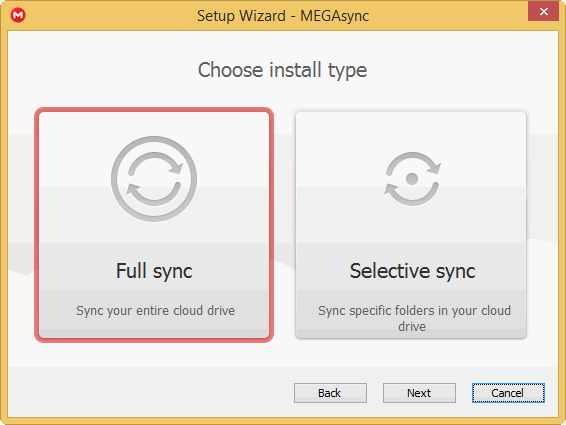

Корак 4 – Копирање фајлова за синхронизацију тј бекап
Приметићете нову иконицу у вашем System Tray-u, М (ако не видите кликните на стрелицу)….е па лупите дупли клик у ту иконицу:
Кад сте лупили дупли клик, отвориће вам се фолдер у који треба да копирате све фајлове које бисте да сачувате на Мега клауд сервису.
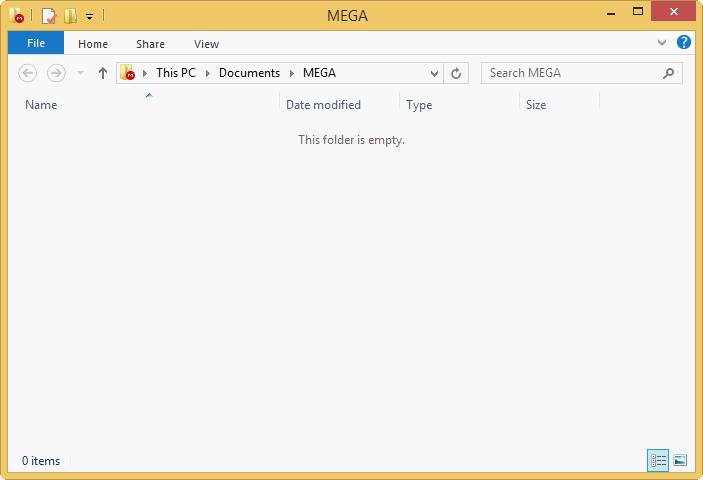
Кад будете прекопирали све шта желите да бекапујете (ја сам у овом случају прекопирао албуме The Doors-a) приметићете да се иконица у System Tray-ju променила а променила се и иконица над самим фолдером, односно додат је инфо да је синхронизација у току. Ако кликнете на њу једном, левим кликом, видећете да се ради синхронизација и који се фајлови и са којом брзином синхронизују са Мега клауд сервисом као и колико вам је још остало простора на том сервису.
Кад се иконица у System Tray-u врати у нормално стање, а иконица у фолдеру буде имала зелену ознаку, то је знак да је синхронизација готова. Дакле, док год не видите те ознаке, синхронизација (односно бекап) није завршена.
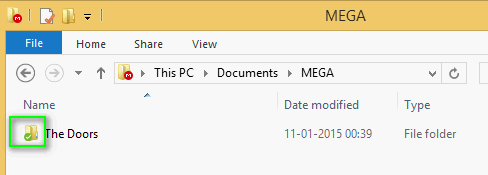

Овим сте у четири корака регистровали свој Мега налог, скинули и инсталирали sync десктоп клијент за ваш рачунар, превукли фајлове који се требају бекаповати у Мега фолдер на вашем рачунару који ради синхронизацију, сачекали да се синхронизација заврши те сад имате своје фајлове на 3 места – на првобитној локацији на хард диску, на локацији на том истом хард диску где је Мега фолдер и на клауд сервису.
Ако нећете више ништа бекаповати неко дуже време, односно ако сте бекаповали све што сте мислили да бекапујете, најбоље деинсталирајте клијент за синхронизацију – односно Sync Client (на стандардан начин из Add-remove programs из Control Panelа) и обришите фајлове из Мега фолдера јер их већ имате на хард диску (тим редом, ако будете прво брисали фајлове па деинсталирали клијент, сјебаћете бекап јер ће се фајлови обрисати и са клауда) и то је то. Ако цркне компјутер, имате фајлове на клауду.
Наравно, уколико су вам фајлови башбаш битни, било би добро и да их за сваки случај, нарежете и на DVD, јер морате бити баш тежак баксуз да вам се појебу и DVD-јеви и хард диск и да неко у међувреmenu хакне Mega.nz или да та компанија пропадне преко ноћи па да нестану фајлови и са тог сервиса.
Шта кад будем хтео да вратим фајлове назад?
Исто, улогујете се преко интернета, скинете клијент, инстлирате га, улогујете се у њега, исто онај Full Sync, next-next-next итд и сачекате да се фајлови путем клијента скину на ваш рачунар.
Вашим фајловима на Mega.nz увек и у сваком тренутку можете приступити путем вашег браузера одласком на https://mega.co.nz
Мала небитна информација: Овај текст је писан за тоталне почетнике и људе који нису баш на ТИ са основама рада на компјутеру тако да се извињавам на детаљисању. Ово је један од оних текстова које сам писао из личне потребе, јер ми је лакше да пошаљем овај линк људима па нек читају него да стално понављам 1000 пута исто ко неки папагај

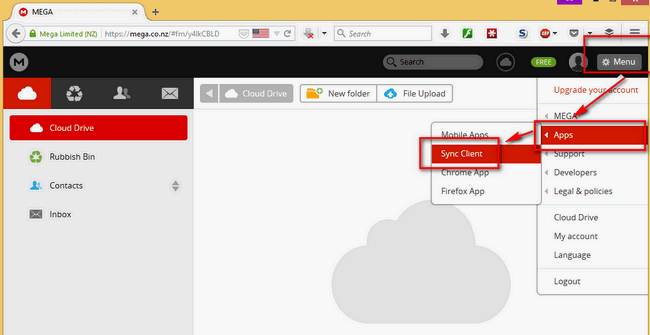
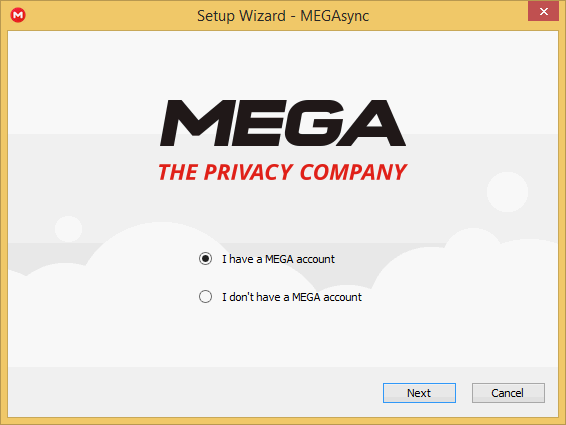

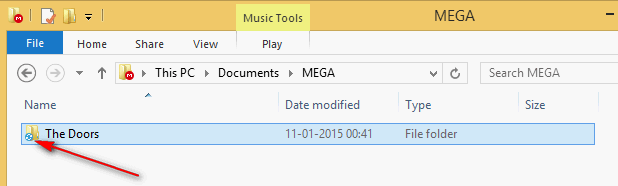
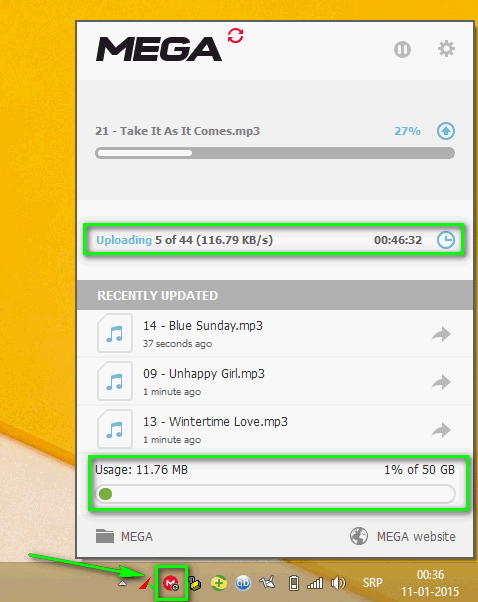
Diskonektovana
12/01/2015 @ 15:48
koja je razlika ako se uradi backup podataka preko desktop klijenta i ako se uradi bez njega, odnosno ako se podaci samo uploduju u oblak?
Diskonektovana
12/01/2015 @ 16:42
nisam dobro definisala….znam da je razlika u sinhronizaciji podataka, medjutim mene zanima da li ima jos neke razlike, da li su podaci poslati preko desktop klijenta bolje obezbedjeni u odnosu na one koji su samo uploadovani?
Компјутераш блог
12/01/2015 @ 17:47
Nema razlike, niti je šta drastično razlikuje. Enkripcija se radi sa tvoje strane pa se tek onda radi upload, tako da i ako se neko nalazi izmedju tebe i cloud servisa i prisluškuje saobraćaj moći će da vidi samo hiroglife 🙂
Preporuka je da ako budeš radila download velikog broja fajlova da ga radiš preko PC klijenta jer se dešava da konekcija pukne kad se radi preko browsera (nebitno koji je cloud servis u pitanju).
Još jedna napomena, iako je sve full zaštićeno ipak se radi o softveru – a softver nikad nije 100% siguran, tako da ono što je tebi baš-baš bitno i poverljivo, ti za svaki slučaj dodatno zaštiti lozinkom putem 7-zipa ili TrueCrypt-a jer đavo ne spava 🙂
Diskonektovana
12/01/2015 @ 19:06
zapakovala sam ja sve to lepo i stavila sifre i vec sam prebacila najveci deo u oblake, uglavnom direktnim uploadom. prvo sam neke gluposti stavila na googl preko klijenta, ali mi se nije dopalo da mi iz kompa vriste desktop klijenti za oblake. jeste da komp koristim samo ja, ali nikad otkud znam. a i ne dopada mi se googl.
tog megauploada se secam he he, nisam znala da je vlasnik bio i u corci lol.
tacno, pukla je veza 2- 3 puta i to kod ruskog oblaka (mail.ru)….inace oni sada daju 25 gb besplatno, a ne 100. ukapirali valjda da su dali previse prostora za dzabe.
nasla sam jos i spideroak (2g), wuala(5gb), tresorit(50gb besplatno)…samo ne znam da li su i za linux, posto je meni to bitno, jer ako ikako kupim nov komp mislim da predjem na linux. tako sam i nasla ovaj blog, trazeci o linuxu. odlican je blog, puno korisnih info na srpskom, sto ce mnogima znaciti.
Компјутераш блог
13/01/2015 @ 15:04
Za Linux je ćale Copy.com (25GB), Cloud.Mail.ru (25GB) i Mega.
Vidim reklamira se i pCloud, mada ga nisam probao pa ne znam kako radi.
bartSimpson ./
14/01/2015 @ 09:12
Pozdrav „zodra brate 🙂
E sad navukao si me na linux… i posle mog testiranja i guglanja za raznim odgovorima na razne probleme veoma sam zadovoljan filosofijom!! Iako sam bio pocetnik u linux svetu do pre mesec dana :).. Posle Minta instalirao sam i Kali, (nikad koristeci njegove alate, razmisljao i o tome da ih obrisem i napravim ga svojim posto komp leti,,, instalirao i cist Debian i svasta nesto ali nije to to! Naleteo i na Gentoo uhhaaaha kompajliranje.. Arch, ma nemogu ti reci za mesec dana sta sve uradih!! Naravno Gentoo ostavljam dok ne skapiram za godinu,dve do daljnjeg…daljnjeggg!! Inace zasto je sve to tako kod mene… Volim da resurse trosim ja, kako ja zelim i kako meni odgovara!! Ne idem suvise brzo,za neverne tome, jer vec imam iskustva u googlanju i PowerShillu, Cmdu… Nisam ja za lake stvari 🙂 Arch je ono od cega mislim da trebam poceti,,e da nemam curu pa imam vremena da se drkam do besvesti!! Zanima me… KAKO TI SLAVIS NOVE GODINE?! SRECNA TI NOVA GODINA „ZODRA BRATE I HVALA!!
Diskonektovana
20/01/2015 @ 13:05
opet ja…nevezan za ovaj blog, imam neki problem sa kompom, pokazuje mi neku proxy adresu (a ja nisam stavila svesno nikakav proxy, jer proxyje ne koristim). od tehnicke podrske idiota nema nista…navodno sva podesavanja na ruteru su dobra, a prvo sam se posvadjala sa glupacom koja radi u tehnickoj podrsci, posto se njoj ocigledno ne radi…imam snimljenu sliku kako to izgleda i sta mi javlja iako sam iskljucila koriscenje proxija. pokazuje da je u pitanju proxy iz velike britanije…pa da mi ne sto nije u samom ruteru?
ne znam koga da pitam i nerviram se, jer jednom mi se desilo da je bio neki proxy u pitanju, ali covek u tehnickoj podrsci je bio strpljiv sve smo probali i na kraju smo nasli da je u pitanju proxy. tjah koliko se secam isli smo u podesavanja rutera i tamo je nesto bilo sto je moralo da se promeni, sto se uvuklo.
Компјутераш блог
20/01/2015 @ 13:10
HEhe, postavila si pitanje i dala sama sebi odgovor – zovi korisničku podršku 🙂
Diskonektovana
20/01/2015 @ 15:25
i na ovom sajtu mi je u jednom trenutku izaslo lepo napisano cirilicnim slovima
Грешка у успостављању везе са базом података
i to nije samo ovde…desava se i na googlu da mi pokaze da ne moze da uspostavi vezu…u adnjih 10- ak dana mi je sumnjivo…odlicno
Компјутераш блог
20/01/2015 @ 22:37
To „Грешка у успостављању везе са базом података“ nema veze sa tobom (što bi matorci rekli – nemoj da grešiš dušu) nego sa hosting provajderom na kojem je sad hostovan Kompjuteras.com
Čekam da izlapi godinu dana pa cu da se prebacim na nekog profesionalnijeg provajdera.
Sijedi
25/02/2015 @ 13:05
Prvo sve pohvale za blog, oduševio me.
Zanima me dali je sinhronizacija s klijentom višesmjerna i kako. U tekstu kažeš da nakon uploada prvo deinstaliramo kljijent pa onda brišemo sync folder da ne bi došlo do brisanja i u oblacima.
A kasnije ako želimo down svojih fajlova ponovo instalirati klijent, formirati prazan sync folder i čekati da se sinhronizuje.
Pitanje glasi dali će se „puni oblaci“ sinhronizovati s praznim folderom ili prazni folder s „punim oblacima“?
Hvala!
Компјутераш блог
25/02/2015 @ 13:08
Bilo bi bezveze da nije dvosmerna sinhronizacija – jer to tad ne bi ni bila sinhronizacija, zar ne?
Sijedi
25/02/2015 @ 13:26
Svakako, ali mi i dalje ostaje dilema koju sam naveo: dali se „puni“ oblaci sinhronizuju s praznim folderom ili prazni folder s „punim“ oblacima.
Izvini ako je pitanje laičko. zelen sam u ovome.
Компјутераш блог
25/02/2015 @ 13:31
Ako sam te razumeo, plašiš se da će prazan folder sa tvog kompjuteras da obriše pun folder na Cloudu? Hoće, ako brišeš dok ti je na klijentu aktivirana sinhronizacija (kao što sam i napisao).
Ako si napravio folder recimo Oblak, instalirao klijent, ulogovao se u njega, i podesio da ti se cloud sinhronizuje sa tim novokreiranom folderom Oblak – on će prevući fajlove iz Clouda – u folder Oblak…neće folderom Oblak obrisati sve iz clouda…ako sam te razumeo.
Sijedi
25/02/2015 @ 13:53
Da to me je plašilo.
Ali ako bi onda u tom folderu nešto obrisao, obrisalo bi se i u oblaku?
Još uvijek nisam instalirao klijent pa mi nije sve najjasnije.
Hvala
Компјутераш блог
25/02/2015 @ 13:58
Da, obrisalo bi ti se na oba mesta (sinhronizacija, logično).
Fajlovi ti se brišu na oba mesta ako ti je klijent instaliran i podešen i sinhronizacija aktivna. Imaš u tom slučaju iste fajlove na oba mesta – obrišeš na svom kompjuteru – briše ti se automatski i na cloudu…
Stefan
03/11/2015 @ 19:41
Da li je baš zbog tog brisanja fajlova dok je sinhronizacija aktivna napisana sledeća rečenica:
„Ako nećete više ništa bekapovati neko duže vreme, odnosno ako ste bekapovali sve što ste mislili da bekapujete, najbolje deinstalirajte Sync klijent…“
A šta ako mi više odgovara da klijent ostane tj. ako želim stalno da dodajem nove fajlove i menjam postojeće u folderu koji se sinhronizuje, onda postoji opasnost da mi neko drugi izbriše sve iz tog foldera i automatski i u „oblaku“?
Na primer ako koristim KeePass i imam „nekitamo.kdbx“ fajl samo na tom mestu (u „oblaku“), iz tog foldera može neko da ga obriše dok je sinhronizacija aktivna.
Moje pitanje glasi: Kako da zaštitim taj folder koji se sinhronizuje tj. kako da samo ja imam pristup?
Dejan
13/04/2015 @ 16:26
Pozdrav,
jel mozes malo vise napisati o zastiti podataka na kompu? Vidim da spominjes 7-zip i TrueCrypt. Zasto 7zip? Zasto TrueCrypt?
Ja npr kada hocu nesto da zastitim zapakujem sa winrar (tj. stavim store + sifra + koji % recovery record) i time smatram da sam zastitio.
Da li bi mogao nekako zastiti poseban folder na hardu gde nece moci nikako da se udje ni iz safe mode-a gde ce mi stojati podaci koje necu da niko vidi i gleda.
Eto neka to bude nova tema koji bi mogao da napises ako ti se svidja ideja :).
Pozdrav.
Компјутераш блог
14/04/2015 @ 08:17
Za početak – WinRAR је program zatvorenog koda (za razliku od 7-zip i TrueCrypt) pa samim tim nemaš pojma šta je sve krišom implementirano u njega.
Dalje, nisam proveravao ali mogu da se kladim da otvaranjem fajla u šifrovanom WinRAR-u praviš nešifrovani temp fajl koji se briše zatvaranjem fajla – a koji se može oporaviti.
Dalje, TrueCrypt je alat čija je prvenstvena namena šifrovanje – za razliku i od WinRAR-a i od 7-zipa te samim tim uliva više poverenja.
Folder kojem se ne može pristupiti iz safe moda? TrueCrypt radi upravo to – ne možese pristupiti folderu unutar šifrovanog kontejnera dok god ne znaš šifru
Dejan
17/04/2015 @ 12:50
Pozdrav,
nisam ovaj deo razumeo na sta mislis:“nisam proveravao ali mogu da se kladim da otvaranjem fajla u šifrovanom WinRAR-u praviš nešifrovani temp fajl koji se briše zatvaranjem fajla – a koji se može oporaviti.“
Ako onda kao nesto hocu da zapakujem i da imam sifru onda je to bolje raditi sa 7-zip?
Probacu kako radi TrueCrypt.
Компјутераш блог
17/04/2015 @ 12:54
Pretpostavljam (kažem nisam još uvek isprobao, ali hoću čim ugrabim vremena) da svi arhiveri tako rade, pa i 7-zip. TrueCrypt pravi od fajla particiju pa samim tim i ako ima temp fajlova – nalaze se unutar šifrovane particije te su opet „nedokučivi“
Nenad
17/08/2015 @ 22:18
Ako posle uploada obrišem oba foldera i onaj koji je bio primarni i onaj koji je služio ya upload da li podaci ostaju na serveru tj. da li je bitno držati taj backup folder na pc jer zauzima mesta. Malo glupo pitanje,ali…….
nina
19/01/2016 @ 10:09
odradila sam sve, međutim već dva dana čekam potvrdu na mail-u…
Student
22/01/2016 @ 00:50
Koristim MEGA cloud i stvarno sam zadovoljan njime. Jedina mana po meni je što je vlasnik onaj ludi „.com“ i koga jure da skembaju u zatvor. Za sada je siguran na Novom Zelandu, ali šta ako ovi odluče da ga isporuče. Odoše i serveri. 😀
mirko
15/05/2016 @ 10:49
Instalirao sam Megasync i uplodovao sve fajlove
Oni su sada na MEGI zar ne ?
Kako da uzmem samo LINK sa pojedinih fajlova i pošaljem nekome ?
Ja sam dobijao linkove pojedinih fajlova sa MEGE klik na link krene mega i ja skinem fajl ili slično…
Kako ja da uzmem taj link sa nekog svog uplodovanog fajla?
Napomena nisam baš expert za računare tako da mi objasnite što jednostavnije
Hvala puno
Maksa
11/07/2016 @ 08:14
I mene ovo zanima…
Mirko, ako si provalio, javi nam ti.
Mada deluje da se Dare slabo pojavljuje ovde, tj. da je izgubio interes da nas poducava 🙂
Компјутераш блог
11/07/2016 @ 09:44
Нисам изгубио интерес него немам времена – а и ово су питања до чијег се одговора може доћи помоћу три клика на Гуглу па остављам посетиоцима да сами нађу решење
Maksa
11/07/2016 @ 09:50
Nije mi palo na pamet da uvredim ili bilo sta lose…
Ali cloud se koristi i da se nekome dozvoli skidanje onoga sto smo postavili.
Pored arhiviranja tj. cuvanja.
Zato je tekst super, ali kao da nije dovrsen.
I tebi dve recenice ne predstavljaju problem, a pocetnicima i novim u ovim vodama „tri klika na Guglu“ mogu biti nepremostivi.
Znaci, nista zlonamerno…
ljubisa
03/06/2016 @ 00:59
instalirao sam Megasync i uplodovao 500mb fajlova
kada odem na svoj nalog imam informaciju da koristim 10.35 gb u rubish binu
odnosno 22% used space
zasto je to tako kada sam u folder stavio 500mb?
Dejan
03/06/2016 @ 12:00
Pozdrav,
meni nije jasna jedna stvar kod cloud-a. Konkretno koristim oneDrive od nedavno. Ubacim fajlove koje zelim da uploadujem ili prevucem samo, cekira da je uploadovano, ali te fajlove ako obrisem na hdd-eu oni se obrisu i na cloud-u.
Na hdd-eu se nalaze u c:userimeOneDrive odatle znaci obrisem ali tog trenutka OneDrive obrise i na serveru. Kako da ih obrisem, posle upload-a na clound, sa hdd-ea?
GBole
27/11/2017 @ 11:38
Drugari, hteo bih Cloud da koristim za slusanje muzike. Deezer je odlican ali se placa, Youtube izvanredan ali ne dozvoljava da se gasi ekran na mob i skida mnogo net-a.
Dakle, ja vidim resenje u Cloudu.
Nasao sam neki player (od mnogih) koji prihvata vise Clouda i radi lepo ucitavanje ali…
uvek to ali…
nije konforan kao normalan player, nema mogucnost pravljenja plej liste, nasumicnog pustanja muzike…
Dobra je stvar sto se moze instalirari na vise uredjaja i slusati muzika koja se nalazi na jednom mestu.
Moje pitanje je: Da li neko ima resenje za dobar player.app za Cloud (teziste na Yandex)
Компјутераш блог
27/11/2017 @ 12:11
Знаш како сам ја подесио „Claud Player“ овако….Yandex.Disk, на телефону унутар Yandex.Diskа имаш офлајн режим за фолдере или фајлове које желиш….ставиш музику да ти се синхронизује у офлајн режиму са телефоном (само стави да иде преко WiFFi да не акаш мобилну мрежу)….и онда на телефону слушам музику преко којег плејера желим (фолдер Android – data – ru.yandex.disk – files – disk) и правим листе какве желим и све синхронизовано.
Miroslav
04/02/2018 @ 17:50
Možda sam propustio, ali sumnjam. Dakle, prebacio sam na MEGA cloud zipovani folder pod nazivom npr.slike, u kome se nalaze takođe zipovani folderi npr. slike 2015, slike 2016… Zanima me kad’ se ponovo sinhronizujem sa cloud-om, da li mogu na svom računaru , u folderu koji je sinhronizovan sa cloud-om, raspakovati zip folder i samo rarovani folder npr. slike 2016 prebaciti na svoj HDD, s tim da kad sve pozatvaram, deinstaliram klijent i zatvorim nalog ne bude nikakvih izmjena u cloud-u. Prosto, mogu li uzeti samo fajl ili folder (slike 2016) iz zip foldera (slike) i prekopirati ga kod sebe na HDD, bez da downloadujem cijeli zip folder (slike).
Miodrag
19/09/2018 @ 12:10
Kada sam prvi put instalirao MEGA dobio sam besplatan prostor od 70GB, zašto su mi posle izvesnog vremena smanjili prostor na 35GB?
Vesna
04/02/2019 @ 08:48
Dobar tekst, jasan i pregledan. Nisam stručnjak za IT, ali se ponešto razumem. Takođe sam samouka. MEGA-u koristim već nekoliko godina i zadovoljna sam. Ne znam da li sam propustila ali nisam nigde našla da li može dva ili više accounta da se sinhronizuju sa istog računara i ako može kako? Hvala.